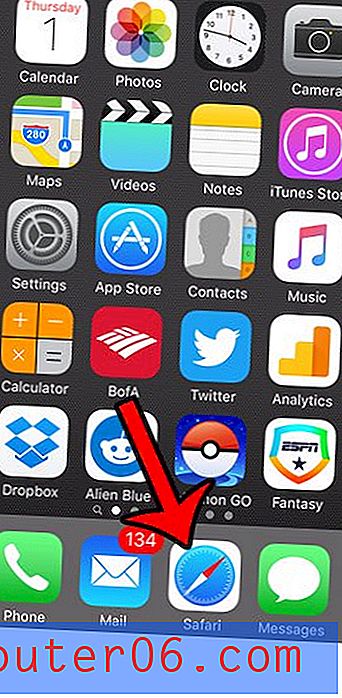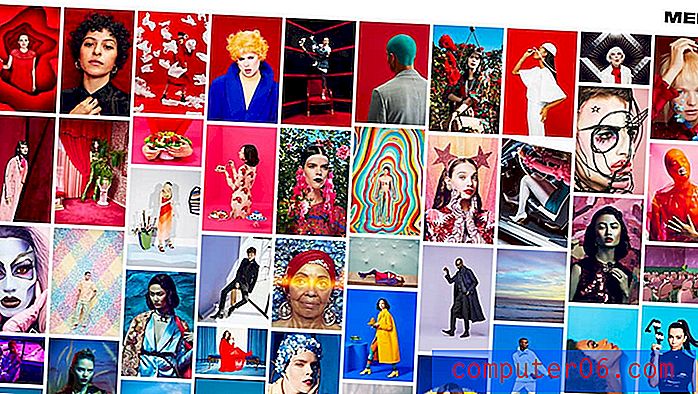Como ver todos os seus programas de TV comprados no iOS 7 no iPad 2
O iPad 2 é ótimo para assistir vídeos, sejam arquivos armazenados no seu dispositivo ou vídeos transmitidos de um serviço como o Netflix. Portanto, quando você possui muitos episódios de programas de TV no iTunes, deseja ter acesso a eles para fazer o download e assisti-los quando quiser. Isso é especialmente importante, considerando a quantidade limitada de espaço de armazenamento no iPad 2. Mas o download ou a transferência pelo iTunes pode ser inconveniente, o que torna ainda mais importante a capacidade de visualizar e baixar todos os episódios comprados diretamente do dispositivo.
Se você achar que um vídeo é muito caro no iTunes, consulte o Amazon Instant Video. Eles têm muitas vendas, e aluguel e compra de filmes geralmente podem ser mais baratos lá.
Episódios e programas de programas de TV comprados no iPad 2
Observe que isso mostrará todos os episódios e filmes que você comprou com seu Apple ID, mas apenas os vídeos sem um ícone de nuvem ao lado deles estão atualmente baixados no dispositivo. Você pode transmitir vídeos da nuvem para o seu dispositivo sem baixá-los tocando no nome do vídeo em vez de tocar no ícone da nuvem para baixá-los. Mas para fazer isso, você precisará mostrar todos os seus vídeos primeiro.
Etapa 1: abra o menu Configurações .

Etapa 2: selecione a opção Vídeos na coluna no lado esquerdo da tela.
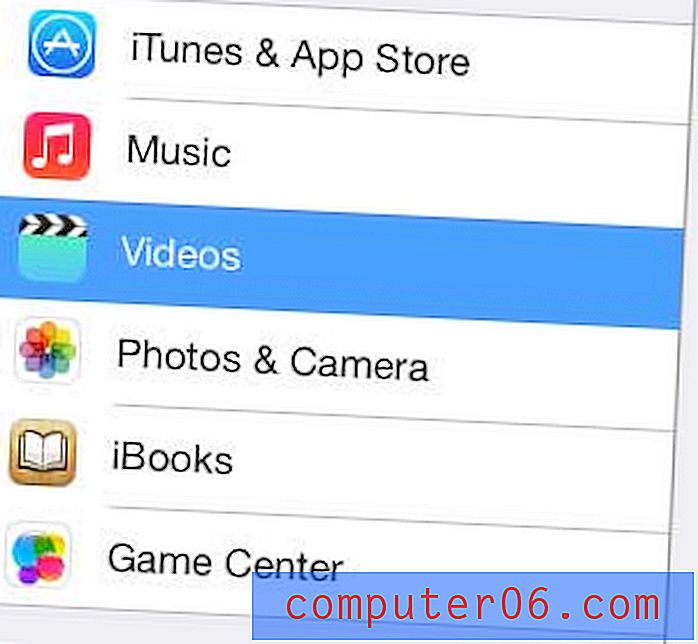
Etapa 3: mova o controle deslizante à direita de Mostrar todos os vídeos da esquerda para a direita para ativar a configuração. Haverá sombreamento verde ao redor do controle deslizante quando ele estiver ligado.
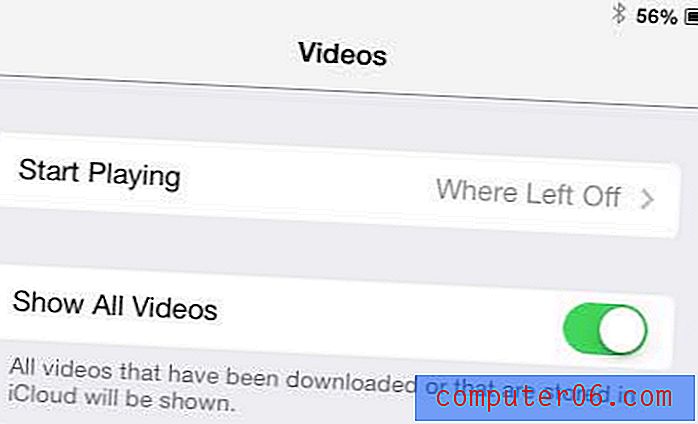
Se você possui muitos vídeos do iTunes, a Apple TV é a maneira mais simples de assisti-los na sua TV. Saiba mais sobre a Apple TV aqui.
Aprenda a excluir músicas do iPad 2.